Cara Menyimpan Foto Ke Kartu SD Di Ponsel Android
Bermacam Macam / / November 28, 2021
Secara default, semua foto yang Anda klik menggunakan kamera ponsel cerdas Anda disimpan di penyimpanan internal Anda. Namun, dalam jangka panjang, ini dapat menyebabkan memori internal Anda kehabisan ruang penyimpanan. Solusi terbaik adalah mengubah lokasi penyimpanan default untuk aplikasi Kamera ke kartu SD. Dengan melakukan ini, semua foto Anda akan disimpan secara otomatis ke kartu SD. Untuk mengaktifkan pengaturan ini, ponsel cerdas Anda harus memiliki slot memori yang dapat diupgrade dan tentu saja kartu micro-SD eksternal untuk dimasukkan ke dalamnya. Pada artikel ini, kami akan membawa Anda melalui seluruh proses langkah demi langkah “Cara menyimpan foto ke kartu SD di ponsel Android Anda.”

Isi
- Cara Menyimpan Foto Ke Kartu SD Di Ponsel Android
- Masukkan dan Siapkan kartu SD
- Simpan Foto Ke Kartu SD Di Android 8 (Oreo) atau Lebih Tinggi
- Simpan Foto di Kartu SD di Nougat (Android 7)
- Simpan Foto di SD di Marshmallow (Android 6)
- Simpan foto ke kartu SD di Perangkat Samsung
Cara Menyimpan Foto Ke Kartu SD Di Ponsel Android
Berikut ini adalah kompilasi langkah-langkah cara menyimpan foto ke SD Card di Ponsel Android; Bekerja untuk berbagai versi Android – (10,9,8,7 dan 6):
Masukkan dan Siapkan kartu SD
Hal pertama yang perlu Anda lakukan adalah membeli kartu SD yang tepat, yang kompatibel dengan perangkat Anda. Di pasaran, Anda akan menemukan kartu memori dengan berbagai kapasitas penyimpanan (bahkan ada yang 1TB). Namun, setiap smartphone memiliki batasan seberapa banyak Anda dapat memperluas memori internalnya. Tidak ada gunanya mendapatkan kartu SD yang melebihi kapasitas penyimpanan maksimum yang diizinkan perangkat Anda.
Setelah Anda memperoleh kartu memori eksternal yang benar, Anda dapat melanjutkan untuk memasukkannya ke dalam perangkat Anda. Untuk perangkat yang lebih tua, slot kartu memori berada di bawah baterai, sehingga Anda perlu melepas penutup belakang dan mengekstrak baterai sebelum memasukkan kartu SD. Smartphone Android baru, di sisi lain, memiliki baki terpisah untuk kartu SIM dan kartu micro-SD atau keduanya digabungkan. Tidak perlu melepas penutup belakang. Anda dapat menggunakan alat pelepas baki kartu SIM untuk mengekstrak baki dan kemudian memasukkan kartu micro-SD. Pastikan Anda menyelaraskannya dengan benar dan pas dengan sempurna.
Bergantung pada OEM Anda, Anda mungkin mendapatkan pemberitahuan yang menanyakan apakah Anda ingin mengubah lokasi penyimpanan default ke kartu SD atau memperluas penyimpanan internal. Cukup ketuk 'Ya,' dan Anda akan siap. Ini mungkin cara termudah untuk memastikan bahwa data Anda, termasuk foto, akan disimpan di kartu SD. Namun, tidak semua perangkat menawarkan pilihan ini, dan, dalam hal ini, Anda perlu mengubah lokasi penyimpanan secara manual. Ini akan dibahas di bagian selanjutnya.
Baca juga:Cara Memperbaiki Kartu SD Tidak Terdeteksi di Windows 10
Simpan Foto Ke Kartu SD Di Android 8 (Oreo) atau Lebih Tinggi
Jika Anda baru saja membeli ponsel, ada kemungkinan Anda menggunakan Android 8.0 atau lebih tinggi. Di sebelumnya versi Android, tidak mungkin mengubah lokasi penyimpanan default untuk aplikasi Kamera. Google ingin Anda mengandalkan penyimpanan internal atau menggunakan penyimpanan cloud dan secara bertahap bergerak menuju penghapusan kartu SD eksternal. Akibatnya, aplikasi dan program tidak dapat lagi diinstal atau ditransfer ke kartu SD. Demikian pula, aplikasi Kamera default tidak memungkinkan Anda untuk memilih lokasi penyimpanan. Ini secara default diatur untuk menyimpan semua foto di penyimpanan internal.
Satu-satunya solusi yang tersedia adalah menggunakan aplikasi kamera pihak ketiga dari Play Store, yang memungkinkan Anda memilih lokasi penyimpanan khusus. Kami akan merekomendasikan Anda untuk menggunakan “Kamera MX" untuk tujuan ini. Unduh dan instal aplikasi dengan mengklik tautan yang disediakan dan kemudian ikuti langkah-langkah yang diberikan di bawah ini untuk mengubah lokasi penyimpanan default untuk foto Anda.
1. Hal pertama yang perlu Anda lakukan adalah membuka Kamera MX.
2. Sekarang ketuk Ikon pengaturan (ikon roda gigi).
3. Di sini, gulir ke bawah dan pergi ke Simpan bagian dan ketuk kotak centang di sebelah "Lokasi penyimpanan khusus” pilihan untuk mengaktifkannya.
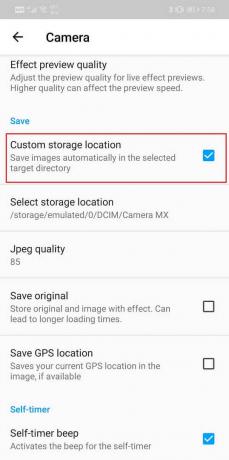
4. Saat mengaktifkan kotak centang, ketuk pada Pilih lokasi penyimpanan opsi, yang hadir tepat di bawah lokasi penyimpanan Kustom.
5. Saat mengetuk Pilih lokasi penyimpanan, Anda sekarang akan diminta untuk memilih map atau tujuan di perangkat tempat Anda ingin menyimpan foto.

6. Ketuk pada “Kartu SD" pilihan dan kemudian pilih folder tempat Anda ingin menyimpan foto Anda. Anda juga dapat membuat folder baru dan menyimpannya sebagai Direktori Penyimpanan Default.
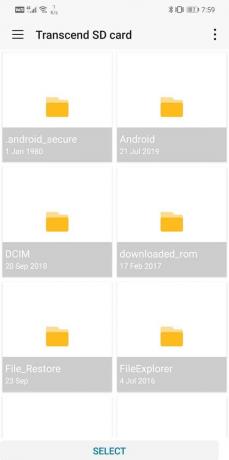
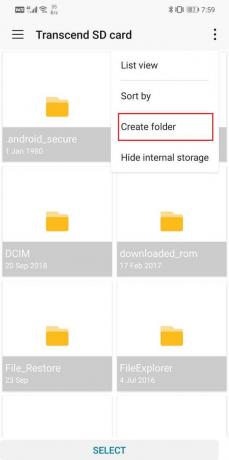
Simpan Foto di Kartu SD di Nougat (Android 7)
Jika ponsel cerdas Anda menjalankan Android 7 (Nougat), maka segalanya akan sedikit lebih mudah bagi Anda dalam hal menyimpan foto di kartu SD. Di versi Android yang lebih lama, Anda memiliki kebebasan untuk mengubah lokasi penyimpanan default untuk foto Anda. Aplikasi Kamera bawaan akan memungkinkan Anda melakukannya, dan tidak perlu menginstal aplikasi pihak ketiga lainnya. Ikuti langkah-langkah yang diberikan di bawah ini untuk menyimpan foto ke kartu SD di Android 7.
1. Hal pertama yang perlu Anda lakukan adalah memasukkan kartu micro-SD dan kemudian buka Aplikasi Kamera Bawaan.
2. Sistem akan secara otomatis mendeteksi yang baru Opsi penyimpanan yang tersedia, dan pesan pop-up akan muncul di layar Anda.
3. Anda akan diberikan pilihan untuk mengubah lokasi penyimpanan default ke kartu SD.
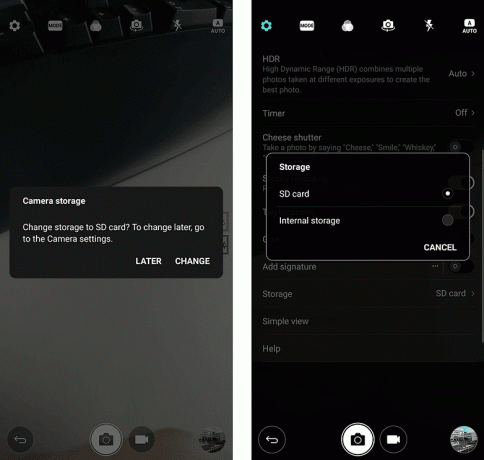
4. Cukup ketuk, dan Anda akan siap.
5. Jika Anda melewatkannya atau tidak mendapatkan pop-up seperti itu, Anda juga dapat mengaturnya secara manual dari Pengaturan aplikasi.
6. Ketuk pada Pengaturan opsi, cari opsi penyimpanan lalu pilih kartu SD sebagai lokasi penyimpanan. Saat mengubah lokasi penyimpanan ke kartu SD, gambar akan disimpan di kartu SD secara otomatis.
Simpan Foto di SD odan Marshmallow (Android 6)
Prosesnya kurang lebih mirip dengan Android Nougat. Yang perlu Anda lakukan hanyalah memasukkan kartu SD Anda dan kemudian meluncurkan 'Aplikasi Kamera Default.’ Anda akan menerima pesan pop-up yang menanyakan apakah Anda ingin mengubah lokasi penyimpanan default ke kartu SD. Setuju untuk itu, dan Anda sudah siap. Semua gambar yang Anda ambil menggunakan Kamera Anda mulai sekarang akan disimpan di kartu SD.
Anda juga dapat mengubahnya nanti secara manual dari pengaturan aplikasi. Buka 'Pengaturan kamera' dan pergi ke 'Penyimpanan' bagian. Di Sini, Anda dapat memilih antara Perangkat dan Kartu Memori.
Satu-satunya perbedaan adalah bahwa di Marshmallow, Anda akan memiliki opsi untuk memformat kartu SD Anda dan mengonfigurasinya sebagai penyimpanan internal. Saat Anda memasukkan kartu SD untuk pertama kalinya, Anda dapat memilih untuk menggunakannya sebagai penyimpanan internal. Perangkat Anda kemudian akan memformat kartu memori dan mengubahnya menjadi penyimpanan internal. Ini akan menghilangkan kebutuhan untuk mengubah lokasi penyimpanan untuk foto Anda sama sekali. Satu-satunya downside adalah bahwa kartu memori ini tidak akan terdeteksi oleh perangkat lain. Ini berarti Anda tidak akan dapat mentransfer foto melalui kartu memori. Sebagai gantinya, Anda harus menghubungkannya ke komputer melalui kabel USB.
Simpan foto ke kartu SD di Perangkat Samsung
Samsung memungkinkan Anda untuk mengubah lokasi penyimpanan default untuk foto Anda. Terlepas dari versi Android yang Anda gunakan, UI khusus Samsung memungkinkan Anda untuk menyimpan foto di kartu SD jika Anda mau. Prosesnya sederhana, dan diberikan di bawah ini adalah panduan langkah demi langkah untuk hal yang sama.
1. Pertama, masukkan kartu SD di ponsel Anda lalu buka aplikasi Kamera.
2. Sekarang, Anda mungkin menerima pemberitahuan pop-up yang meminta Anda untuk mengubah Lokasi penyimpanan untuk aplikasi.
3. Jika Anda tidak mendapatkan notifikasi apa pun, Anda dapat mengetuk Opsi pengaturan.
4. Cari "Lokasi penyimpanan" pilihan dan ketuk di atasnya.
5. Terakhir, pilih Opsi kartu memori, dan Anda sudah siap.
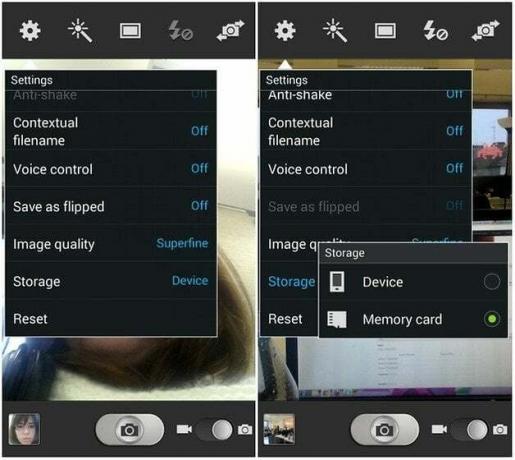
6. Semua foto Anda diambil oleh Anda aplikasi Kamera bawaan akan disimpan di kartu SD Anda.
Direkomendasikan:
- Cara Memaksa Memindahkan Aplikasi ke Kartu SD di Android
- Cara Menemukan Kata Sandi Wi-Fi Di Android
- Perbaiki Snapchat Tidak Memuat Snap?
Dengan itu, kita sampai pada akhir artikel ini. Kami harap informasi ini bermanfaat bagi Anda dan Anda dapat simpan foto ke kartu SD di ponsel Android Anda. Kehabisan ruang penyimpanan internal adalah masalah umum, dan foto serta video memiliki kontribusi besar untuk itu.
Oleh karena itu, smartphone Android Anda memungkinkan Anda untuk menambah memori Anda dengan bantuan kartu SD, dan kemudian Anda harus mulai menggunakannya untuk menyimpan foto. Yang perlu Anda lakukan hanyalah mengubah lokasi penyimpanan default untuk aplikasi kamera Anda atau menggunakan aplikasi lain jika aplikasi Kamera bawaan Anda tidak memungkinkan Anda melakukan hal yang sama. Kami telah membahas hampir semua versi Android dan menjelaskan bagaimana Anda dapat menyimpan foto ke kartu SD dengan mudah.



